
Spisu treści:
- Autor John Day [email protected].
- Public 2024-01-30 11:27.
- Ostatnio zmodyfikowany 2025-01-23 15:02.

Ta instrukcja pokazuje, jak używać przemysłowego joysticka z efektem Halla, aby stworzyć precyzyjny joystick USB.
Istnieje jeszcze jedna powiązana instrukcja Tiny USB Joystick, która może zapewnić tanie rozwiązanie;>
Krok 1: Dlaczego czujniki z efektem Halla?
Normalny joystick USB wykorzystuje 2 potencjometry jako czujniki na osi X i Y.
Istnieje kilka ograniczeń dotyczących potencjometru:
- niewystarczająco wrażliwy na drobny ruch (niewielka zmiana oporu)
- kontakt fizyczny w czujniku łatwo się zużywa (krótka żywotność)
- zużycie w częściowym obszarze powoduje, że ruch osi zwraca wartość nieliniową (zwraca nieprawidłową wartość)
W przeciwieństwie do tego, czujnik Halla jest bezstykowy w części czujnika, więc nie jest łatwo zużyty i zapewnia dożywotnią dokładną wartość.
Krok 2: Przygotowanie

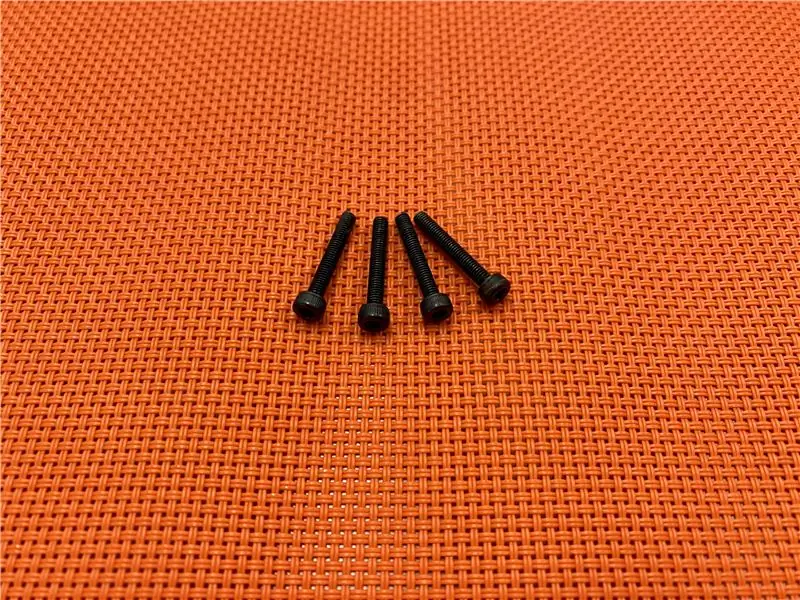

Arduino Pro Micro
To specjalna wersja Arduino, która może emulować jako joystick USB HID.
Joystick efektu Halla
Joystick z efektem Halla ma wiele wariantów. Aby był kompatybilny z Arduino powinien być zasilany napięciem 5V i wyprowadzać 2-osiowe wartości analogowe z zakresu 0-5V.
Inni
Mała płytka stykowa ułatwiająca łączenie, cztery śruby M3 20 mm i trzy paski na rzepy o szerokości 20 mm do montażu.
Krok 3: Części drukowane 3D

Pobierz i wydrukuj części obudowy w thingiverse:
www.thingiverse.com/thing:4556815
Krok 4: Połączenie

Podłącz Arduino Pro Micro do małej płytki stykowej i podłącz joystick efektu Halla.
Oto podsumowanie połączenia:
Joystick efektu Halla -> Arduino Pro Micro
5V -> Vcc GND -> GND X -> A1 (19) Y -> A0 (18)
Krok 5: Program
- Pobierz i zainstaluj Arduino IDE, jeśli jeszcze nie:
- Pobierz kod źródłowy USBJoyStick:
- Podłącz joystick USB efektu Halla do komputera
- Otwórz USBJoyStick.ino w Arduino IDE
- Wybierz menu Narzędzia -> Płytka -> Arduino Leonardo
- Naciśnij przycisk Prześlij
- Sprawdź, czy podłączone urządzenie stało się joystickiem USB HID (w systemie Windows możesz to sprawdzić w Menedżerze urządzeń lub Panelu sterowania -> Drukarki i skanery)
Krok 6: Montaż




- Włóż maleńką płytkę stykową do obudowy
- Umieść joystick w
- Montaż części obudowy
- Zepsuć
Krok 7: Galeria
Zalecana:
DIY Ciekawe diody LED z efektem pogoni za miłością serca: 8 kroków (ze zdjęciami)

DIY Ciekawe diody LED z efektem pogoni za miłością serca: Ta struktura obejmuje sposób tworzenia niesamowitych świateł LED z efektem magicznej pogoni dla swojego kochanka, ojca, matki, kolegów z klasy i dobrych przyjaciół. Jest to dość łatwe do zbudowania, o ile masz cierpliwość. Polecam mieć trochę doświadczenia w lutowaniu, jeśli budujesz
Alarm czujnika Halla: 7 kroków (ze zdjęciami)

Alarm czujnika Halla: pokażę Ci, jak można zrobić prosty alarm bezpieczeństwa za pomocą czujnika Halla. mam swój ze starego zakurzonego komputera
Jak zbudować własny anemometr za pomocą kontaktronów, czujnika Halla i niektórych notatek na Nodemcu - część 2 - oprogramowanie: 5 kroków (ze zdjęciami)

Jak zbudować własny anemometr za pomocą kontaktronów, czujnika Halla i niektórych notatek na Nodemcu - część 2 - oprogramowanie: wprowadzenieTo jest kontynuacja pierwszego postu „Jak zbudować własny anemometr za pomocą kontaktronów, czujnika Halla i niektórych skrawków na Nodemcu - Część 1 - Sprzęt" - gdzie pokazuję jak skompletować pomiar prędkości i kierunku wiatru
Rainbow Word Clock z pełnym efektem tęczy i nie tylko: 13 kroków (ze zdjęciami)

Tęczowy zegar słowny z pełnym efektem tęczy i nie tylko: cele1) Prosty2) Niedrogi3) Najoszczędniejszy energetycznie Zegar słowny tęczowy z efektem pełnej tęczy.Uśmieszka na zegarze słownym.Prosty pilot na podczerwieńAktualizacja 3 listopada-18 LDR dla kontrola jasności NeopixelsUpdate 01-sty
Jak zbudować własny anemometr za pomocą kontaktronów, czujnika Halla i niektórych notatek na Nodemcu. - Część 1 - Sprzęt: 8 kroków (ze zdjęciami)

Jak zbudować własny anemometr za pomocą kontaktronów, czujnika Halla i niektórych notatek na Nodemcu. - Część 1 - Sprzęt: Wprowadzenie Odkąd zacząłem studiować Arduino i Maker Culture, lubiłem budować przydatne urządzenia z kawałków śmieci i złomu, takich jak kapsle do butelek, kawałki PCV, puszki po napojach itp. Uwielbiam dawać drugie życie do dowolnego kawałka lub kolegi
